พิมพ์ Text File SCB อัปโหลดธนาคาร สำหรับโอนเงินหลายรายการ (Premium)
พิมพ์ Text File SCB อัปโหลดธนาคาร ผู้ใช้งานสามารถเลือกเอกสารค่าใช้จ่าย, บันทึกซื้อสินค้าหรือใบรวมจ่าย ที่อยู่ในสถานะ “รอชำระ” เพื่อให้ระบบจัดทำ Text File สำหรับการนำไปอัปโหลดในระบบธนาคาร และพร้อมบันทึกการชำระเงินทันที ลดขั้นตอนซ้ำซ้อนในการจ่ายเงิน การพิมพ์ Text File ของธนาคารไทยพาณิชย์ (SCB) จะรองรับผลิตภัณฑ์ SCB Anywhere
สำหรับกิจการแพ็กเกจ Premium ที่มีการโอนเงินเงินหลายรายการ ระบบจะทำการสร้าง Text File สำหรับจ่ายชำระผ่านธนาคารให้อัตโนมัติ มี 3 ขั้นตอน ดังนี้
- การสร้าง Text File
- การดาวน์โหลด Text File
- การนำเข้า Text File ที่ธนาคาร SCB
1. การสร้าง Text File สำหรับพิมพ์ Text File SCB อัปโหลดธนาคาร
1.1. คลิกสร้างรายการโอนเงิน
ไปที่เมนูการเงิน > โอนเงินหลายรายการ
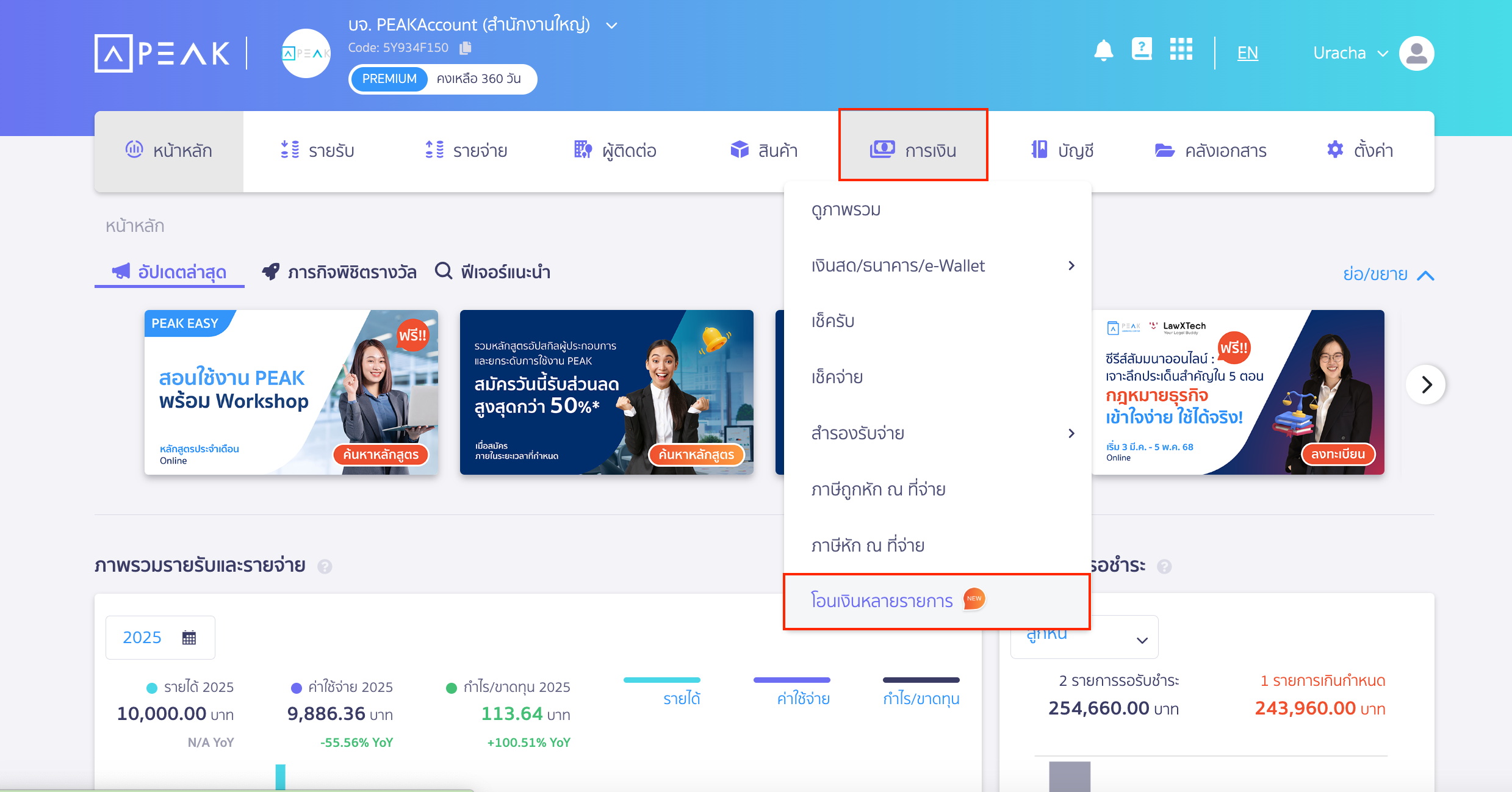
คลิกสร้างรายการโอนเงิน
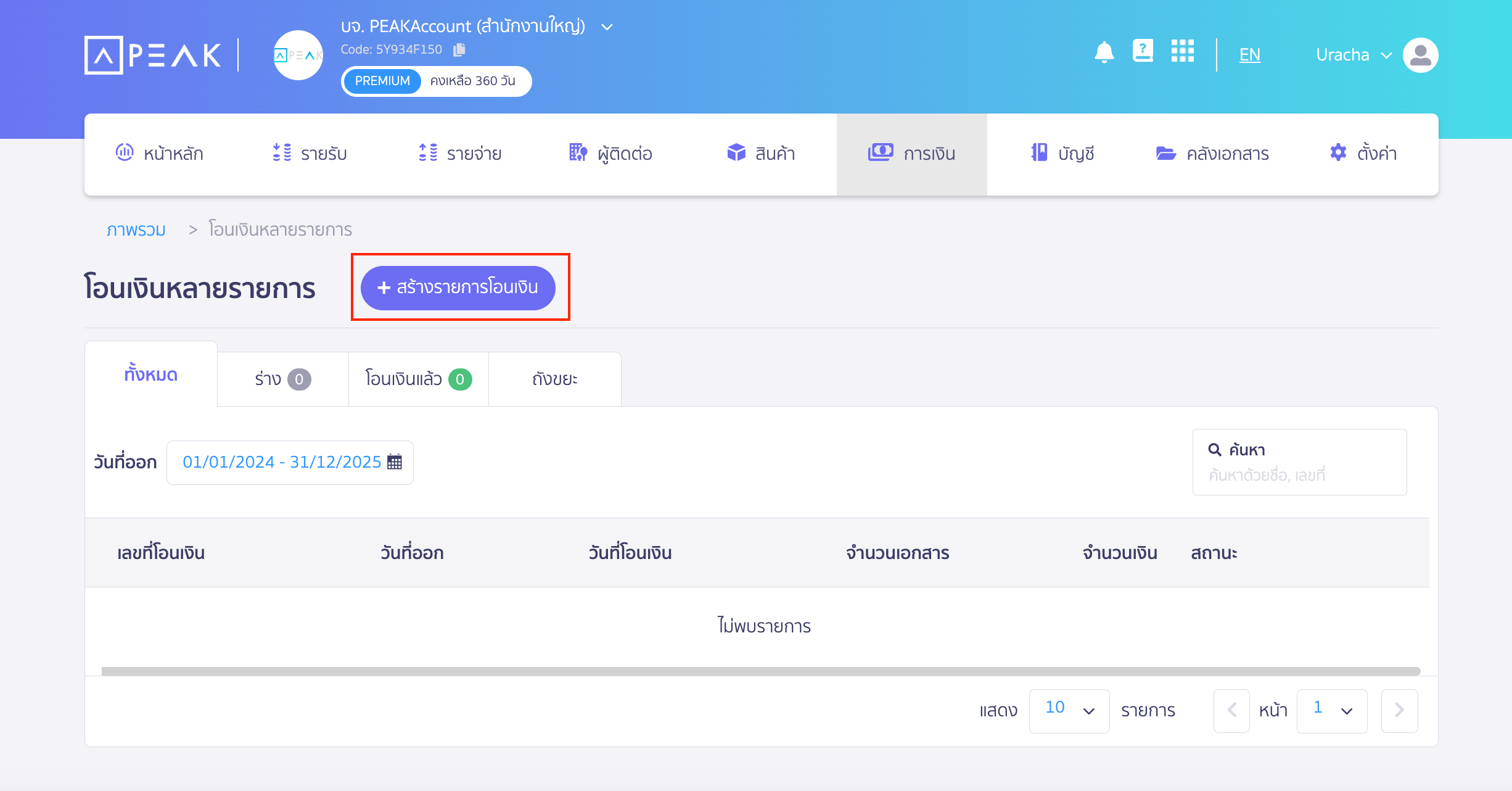
1.2. เลือกเอกสารในการทำจ่าย
เลือกเอกสารที่ต้องการสร้าง Text File โอนเงิน จากนั้นกดถัดไป
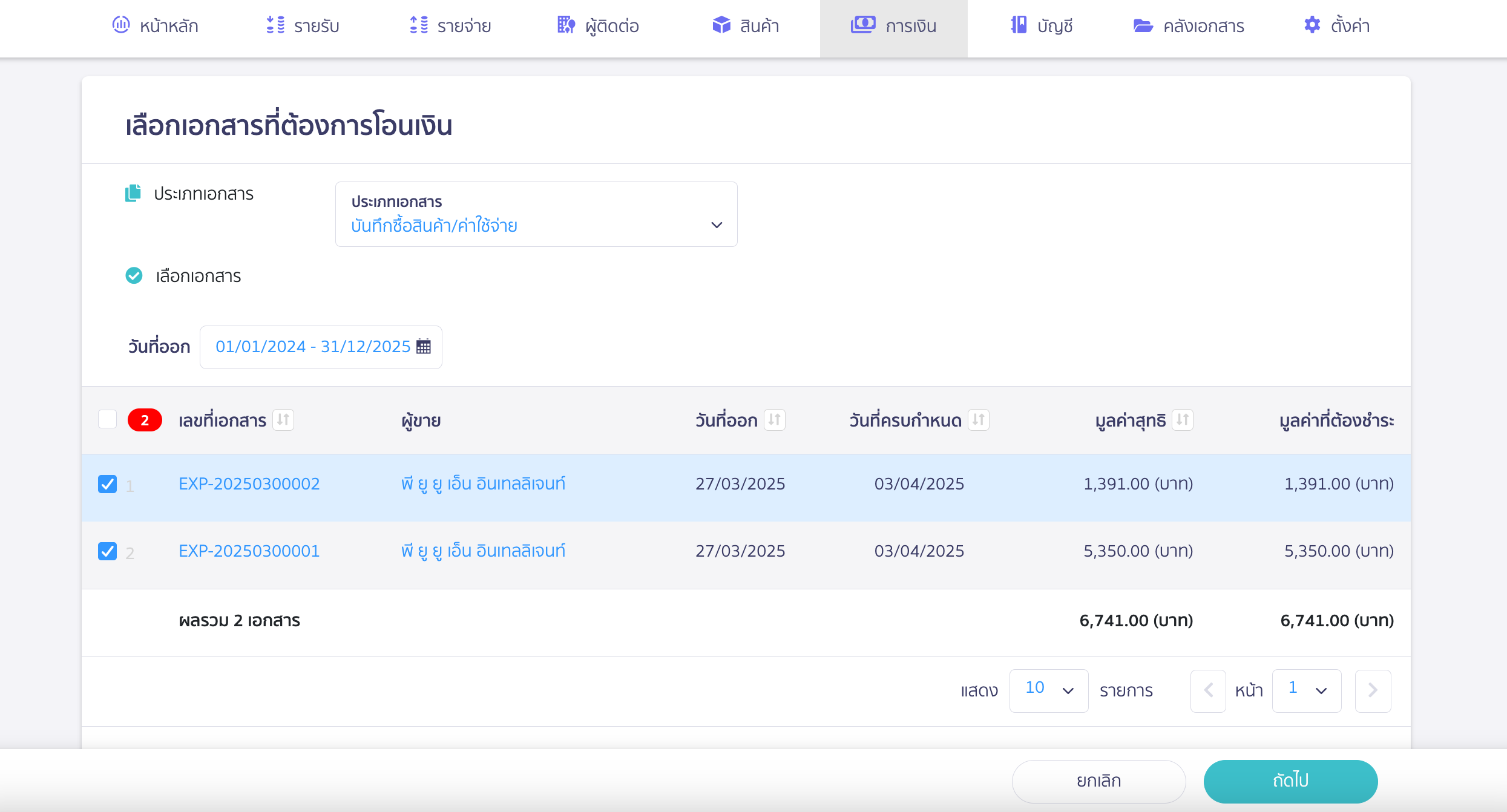
1.3. ใส่รายละเอียดการโอนเงิน สำหรับพิมพ์ Text File SCB อัปโหลดธนาคาร
เลือกบัญชีธนาคาร, รูปแบบการโอนเงินที่ต้องการ และวันที่โอน ตามต้องการ
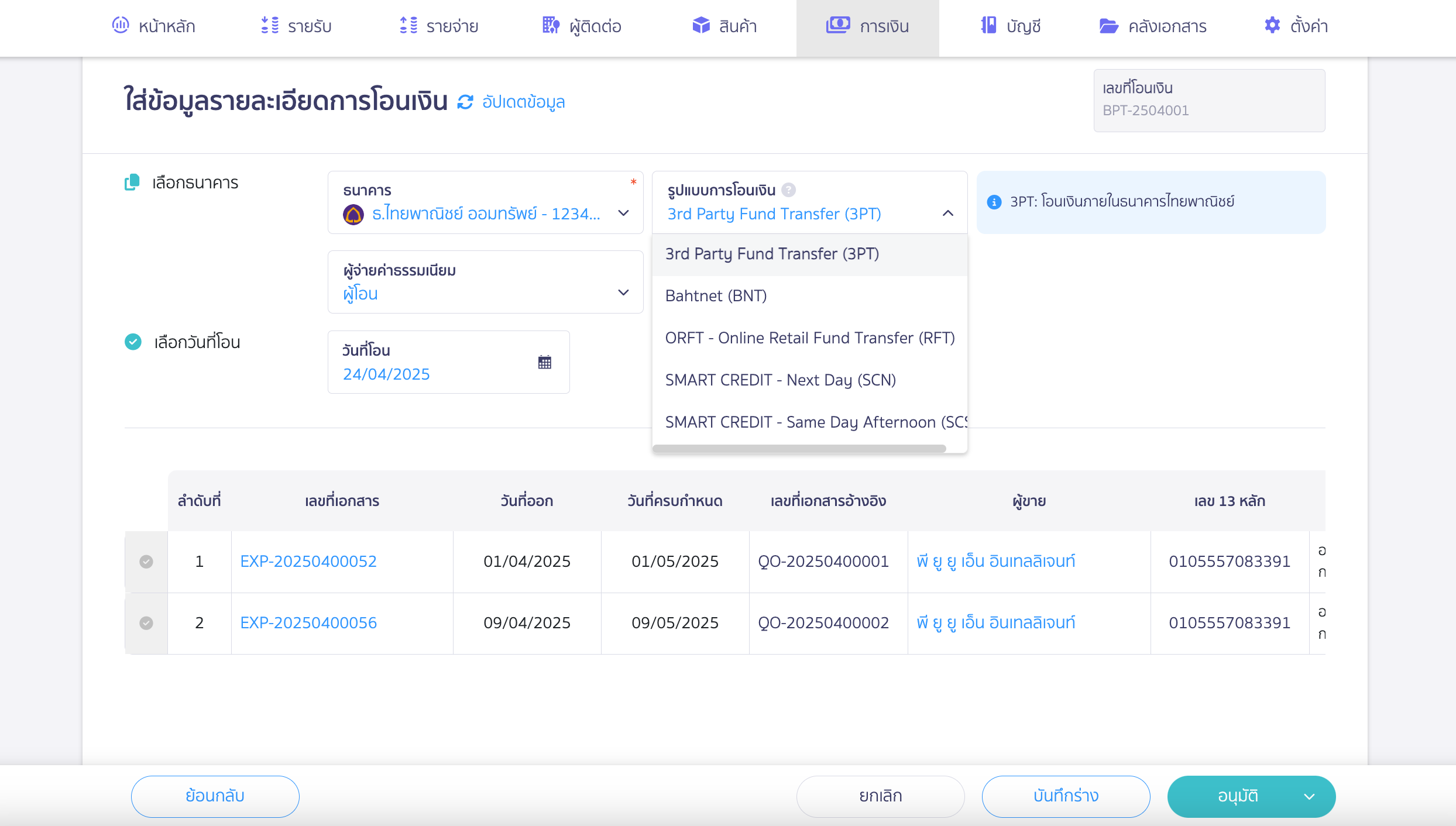
กรณีรายการมีภาษีหัก ณ ที่จ่าย และบัญชีธนาคารได้มีการใช้ e-WHT สามารถระบุรูปแบบการนำส่งหัก ณ ที่จ่ายได้ตามต้องการ
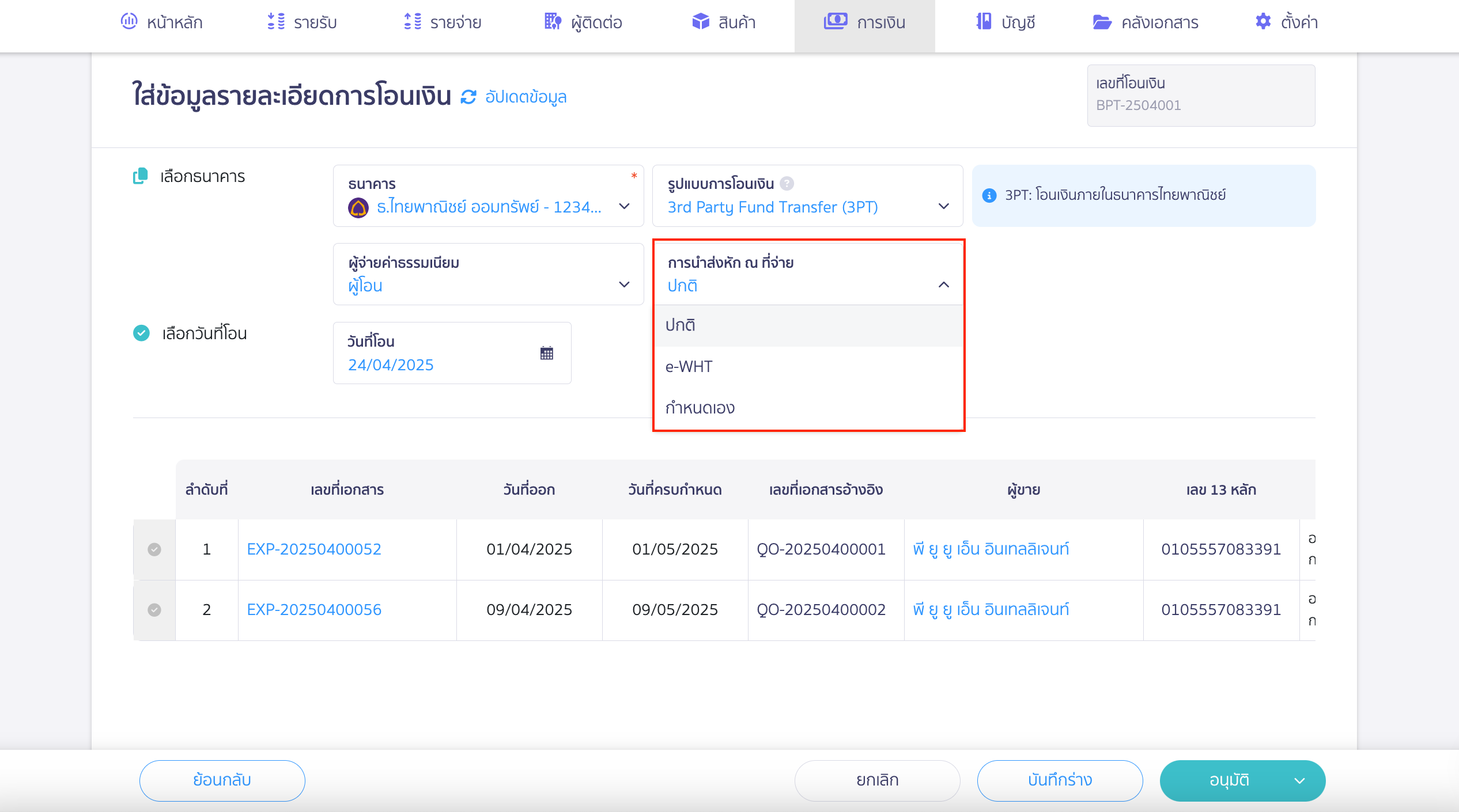
1.4. อนุมัติทำรายการ สำหรับพิมพ์ Text File SCB อัปโหลดธนาคาร
หลังจากระบุข้อมูลเรียบร้อยแล้ว ปุ่มทำรายการ ดังนี้
- บันทึกร่าง: เป็นการบันทึกร่างสร้างรายการโอนเงิน
- อนุมัติ: อนุมัติบันทึกสร้างรายการโอนเงิน
- อนุมัติและโอนเงิน: ระบบอนุมัติการสร้างรายการโอนเงิน และสร้าง Text File การจ่ายเงินเดือนพร้อมดาวน์โหลดให้แสดงที่กระดิ่ง
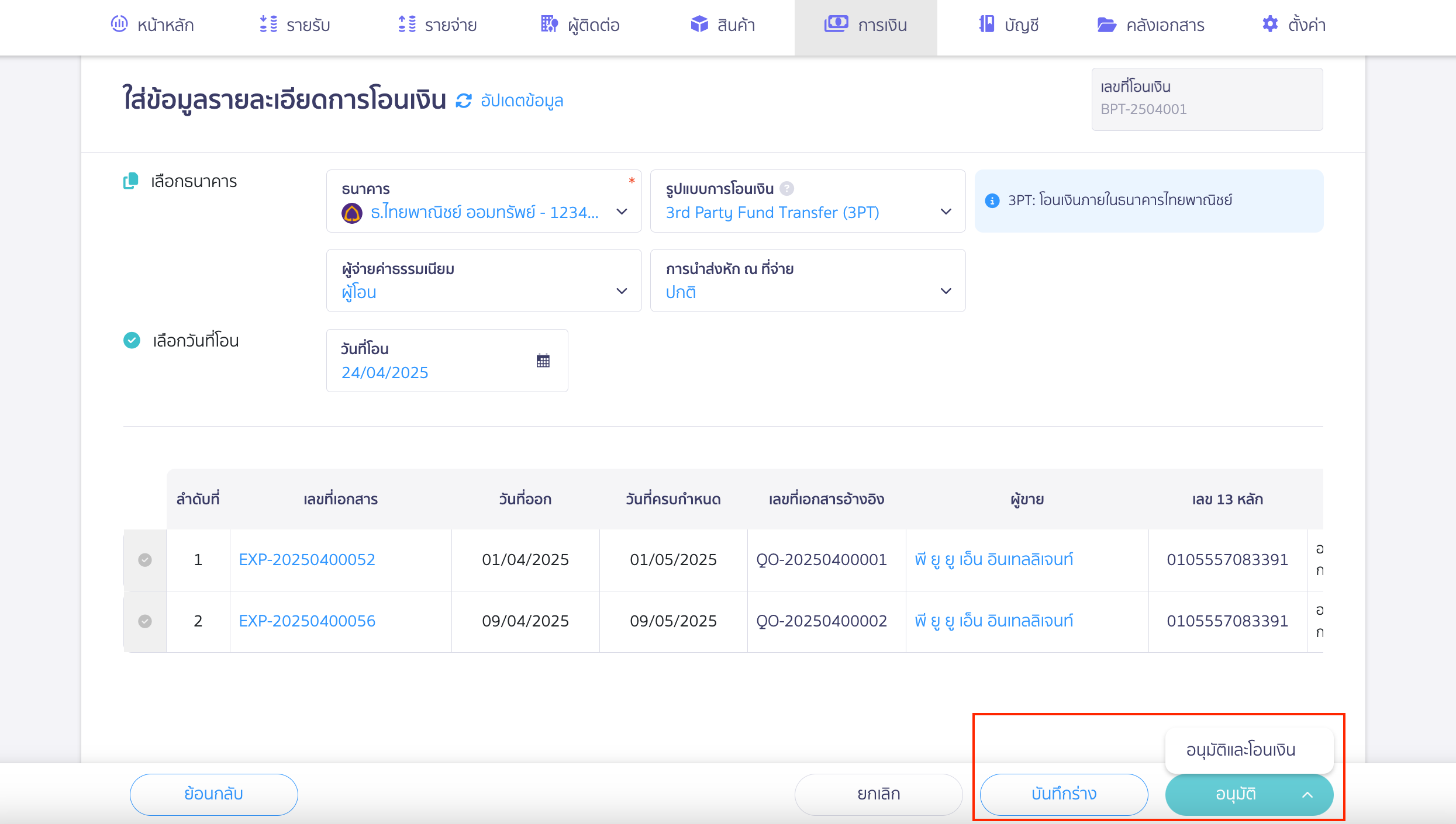
ตัวอย่างรูปภาพโอนเงินหลายรายการ หลังจากที่เรากดอนุมัติการสร้าง
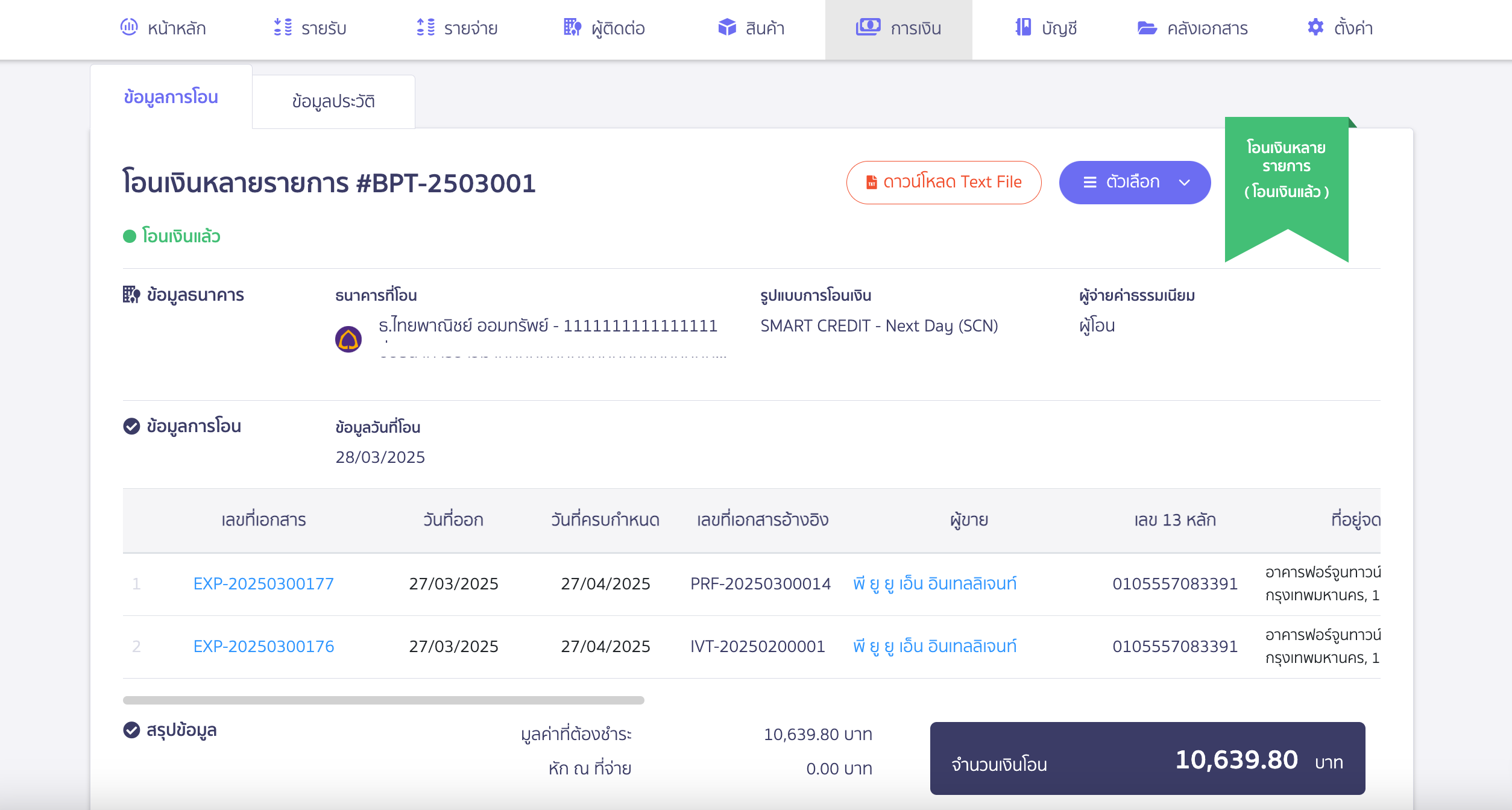
2. การดาวน์โหลด Text File ทำได้ 2 วิธี ดังนี้
2.1. คลิกปุ่มดาวน์โหลด Text File
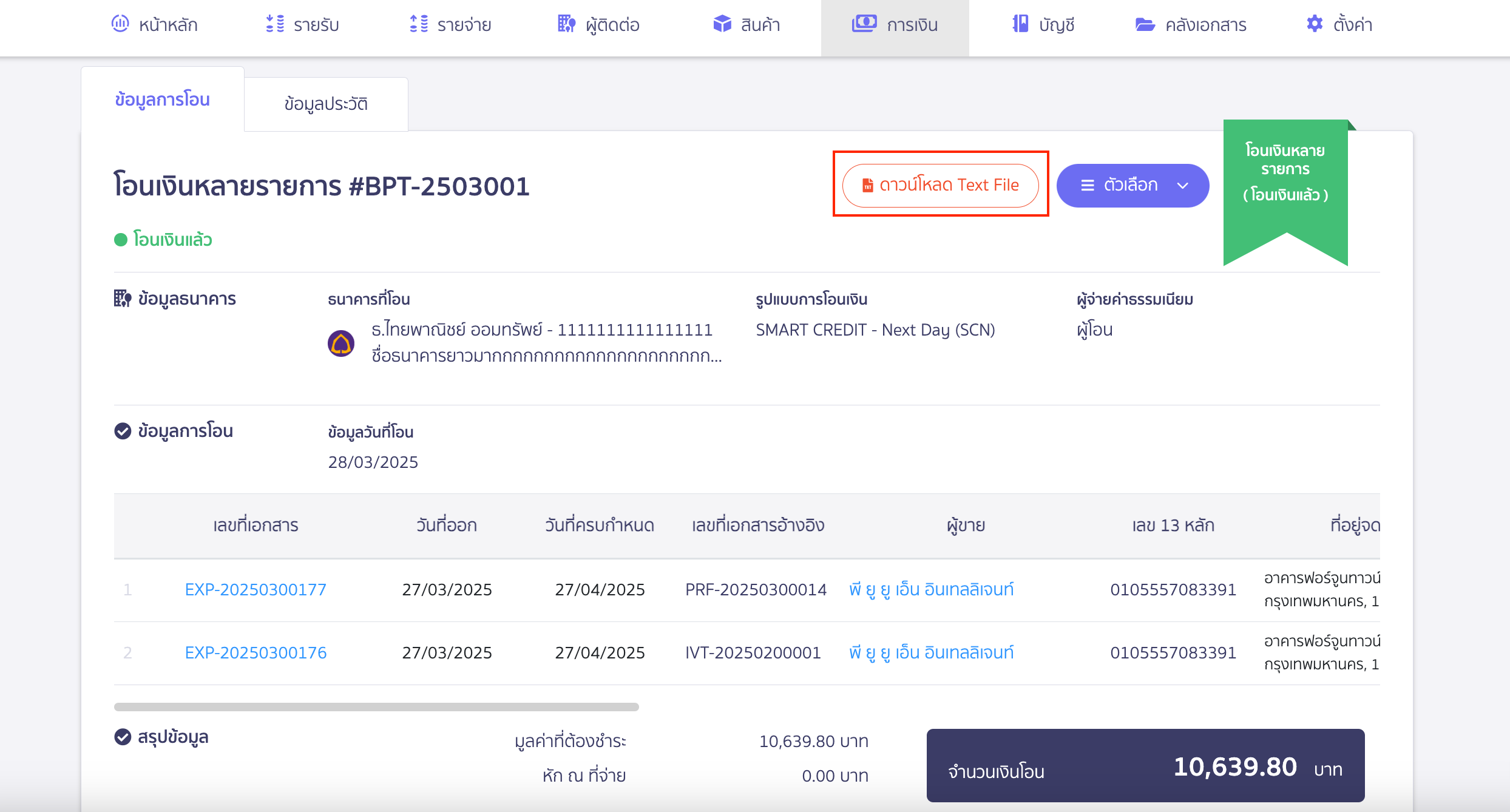
2.2. คลิกที่ไฟล์ต้นฉบับ
มุมซ้ายมือข้างล่าง จะไฟล์ต้นฉบับ
- เมื่อคลิกดาวน์โหลด ระบบจะทำการดาวน์โหลด Text File ลงเครื่องคอมพิวเตอร์ให้ทันที
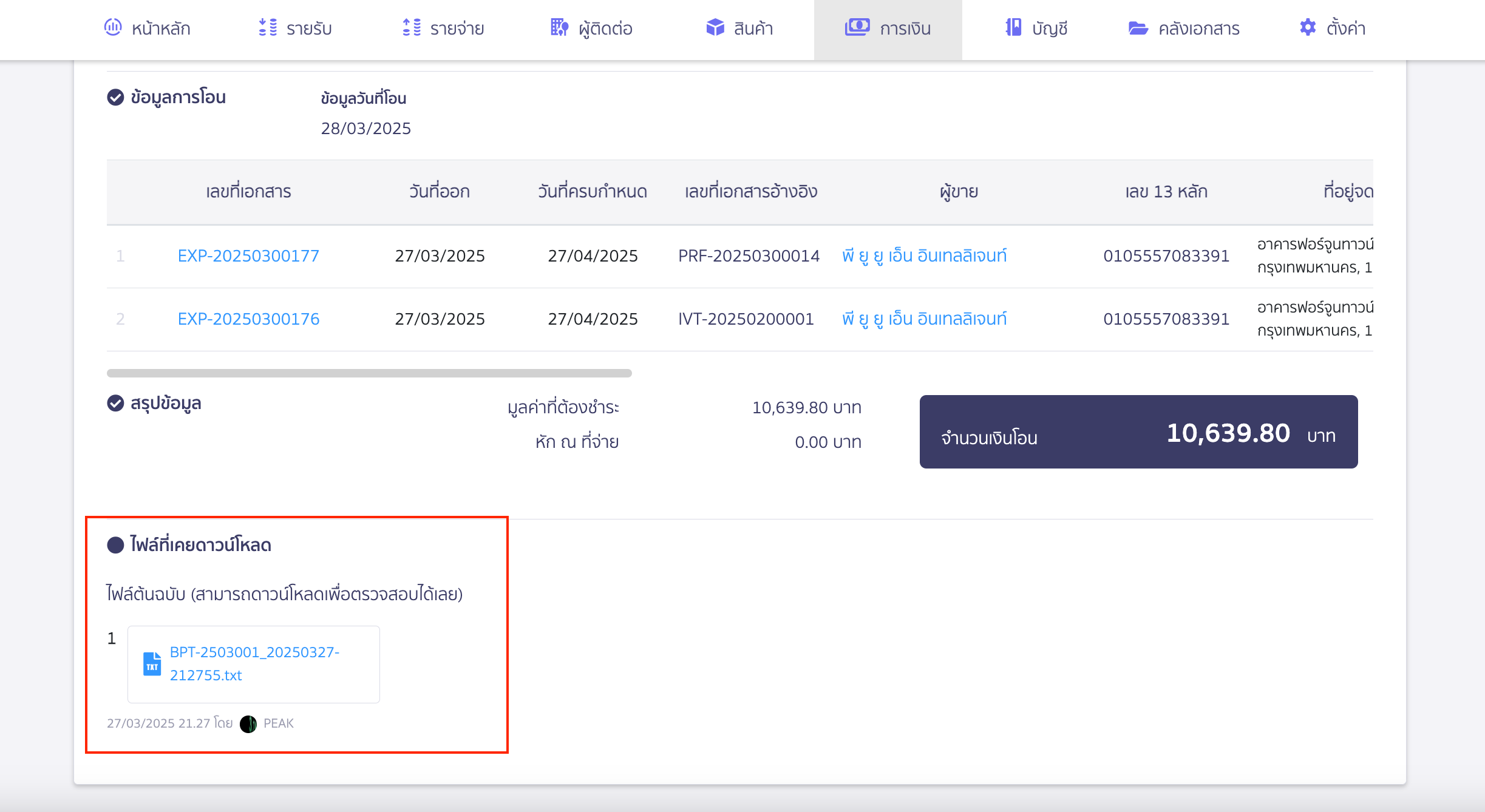
หมายเหตุ หากข้อมูลรายการโอนเงินระบุข้อมูลการหัก ณ ที่จ่าย ภ.ง.ด.1 และ ภ.ง.ด.54 จะไม่สามารถกดดาวน์โหลด Text File ได้ เนื่องจากธนาคารไม่รองรับการหัก ณ ที่จ่าย ภ.ง.ด.1 และ ภ.ง.ด.54
3. พิมพ์ Text File SCB อัปโหลดธนาคาร ขั้นตอนนำ Text File เข้าอัปโหลดที่ธนาคารไทยพาณิชย์ (SCB)
3.1. เข้าสู่ระบบของธนาคารไทยพาณิชย์ (SCB)
ไปที่เว็บไซต์ธนาคารไทยพาณิชย์ (SCB) > การชำระและโอนเงิน > Import
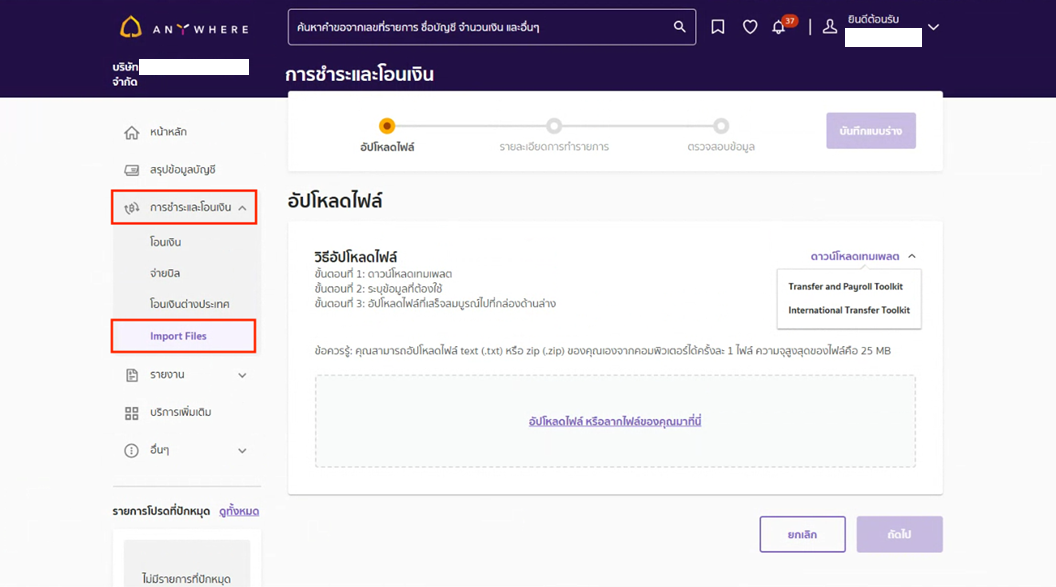
3.2. การอัปโหลด Text File ที่ได้จากการดาวน์โหลด แนบไฟล์ที่หน้าระบบธนาคาร กดปุ่มถัดไป
นำ Text File ที่ได้จากการดาวน์โหลด แนบไฟล์ที่หน้าระบบธนาคาร กดปุ่มถัดไป
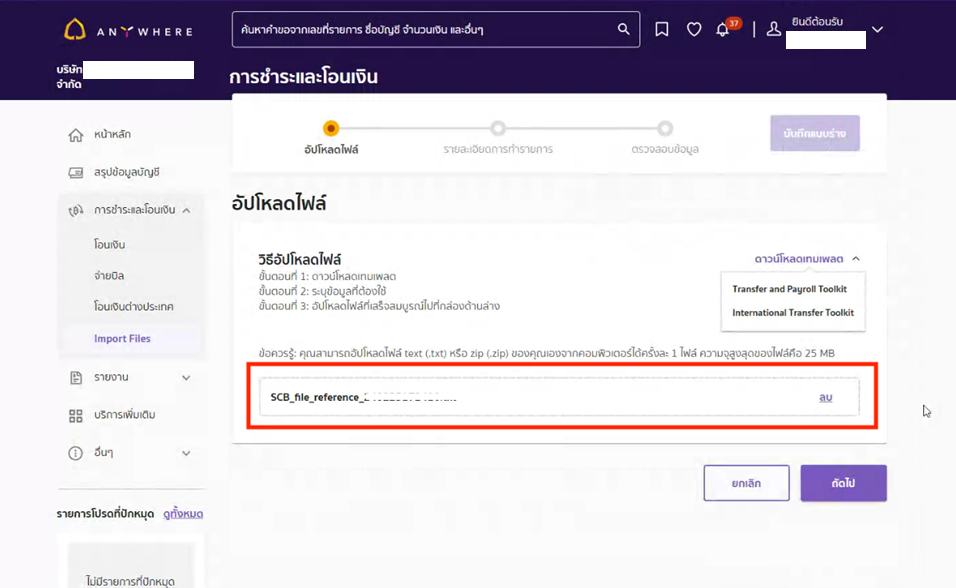
ระบบจะแสดงข้อมูลใน Text File สามารถตรวจสอบข้อมูลอีกครั้งก่อนทำจ่ายเงิน
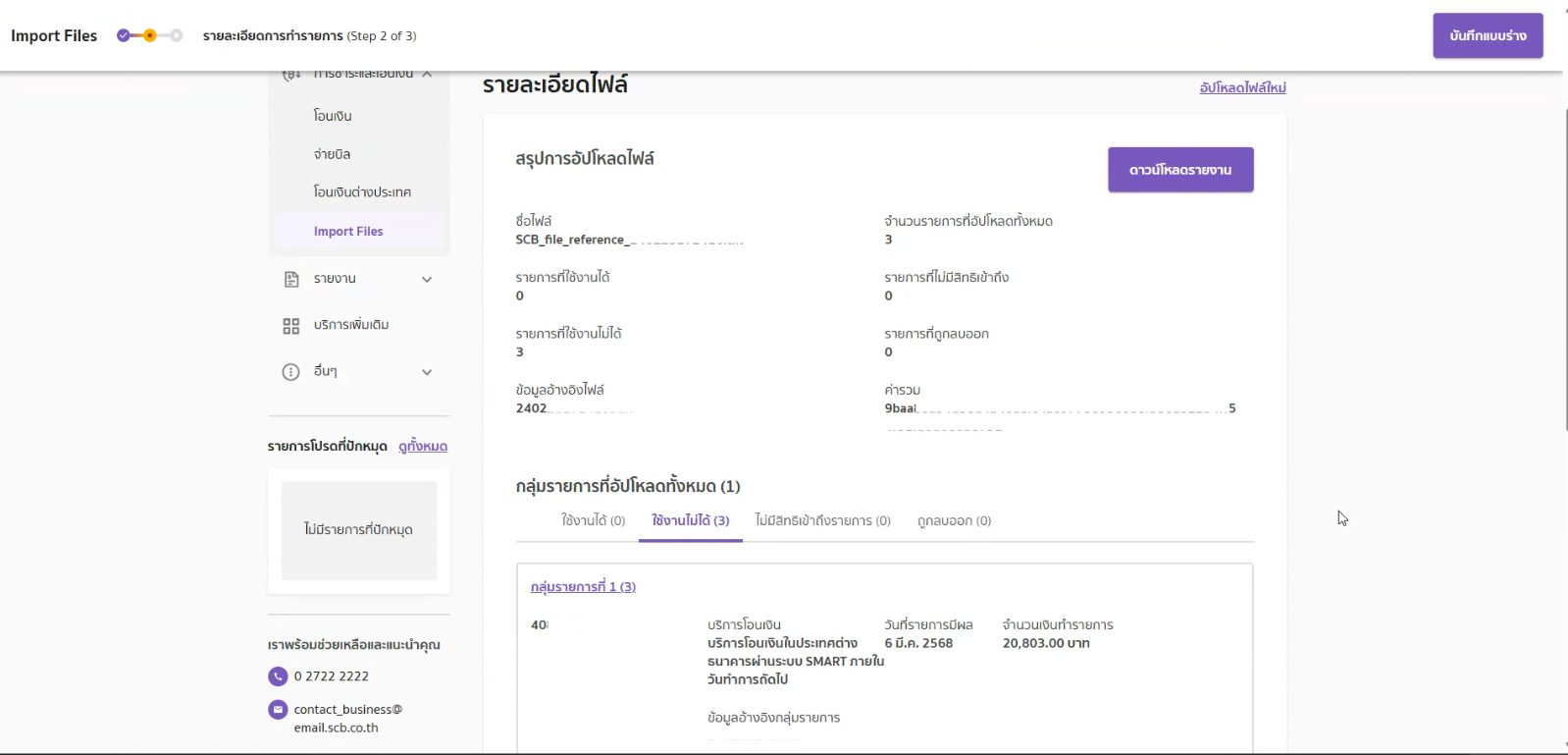
ตรวจสอบข้อมูลอีกครั้งแล้ว กดส่งข้อมูล
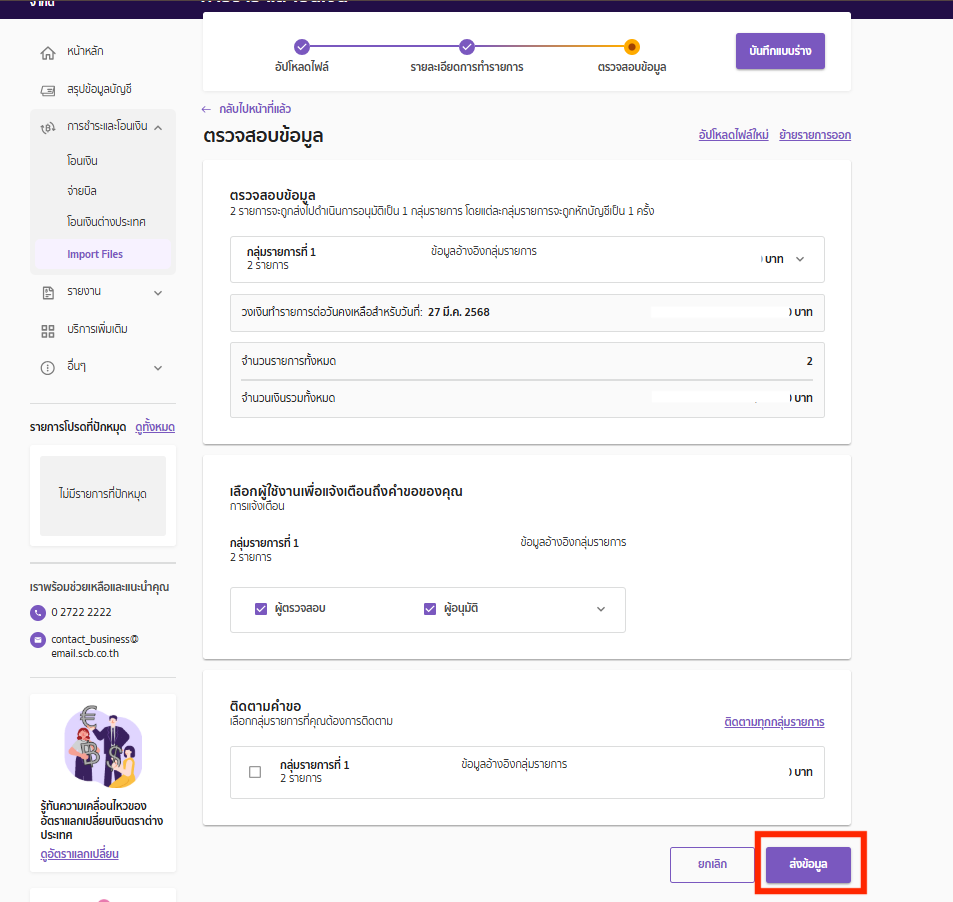
ระบบจะส่งข้อมูลไปให้ยังผู้มีอำนาจในการอนุมัติการโอนจ่ายเงิน โดยสามารถตรวจสอบสถานะของรายการได้
- หากรายการยังไม่ได้รับการอนุมัติ ระบบจะแสดงข้อมูลในสถานะ “รอการอนุมัติ”
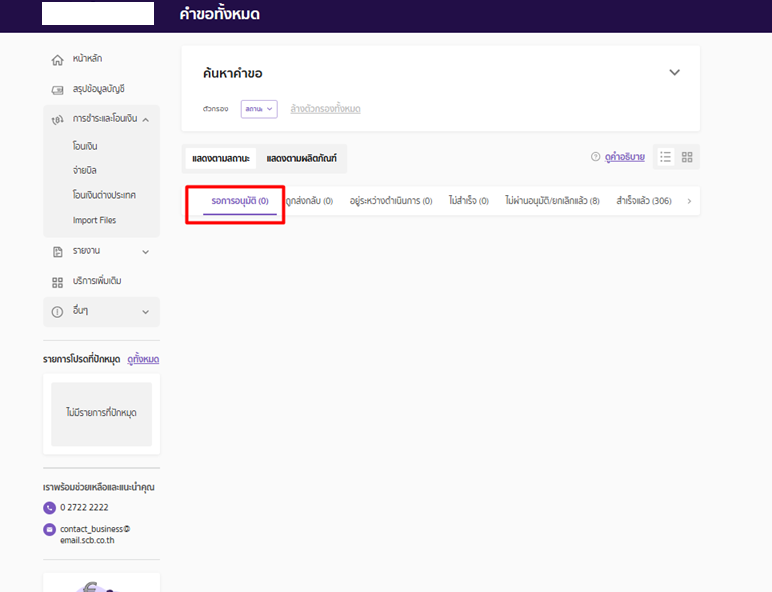
- หากรายการได้รับการอนุมัติแล้ว ระบบจะแสดงที่สถานะ “สำเร็จแล้ว”
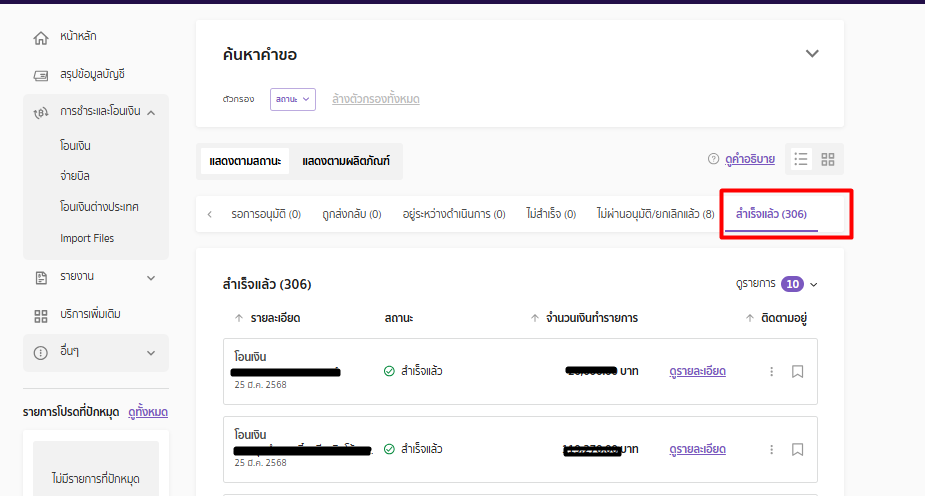
– จบขั้นตอนการพิมพ์ Text File ธนาคาร SCB เพื่อนำเข้าไปอัปโหลดในธนาคาร –